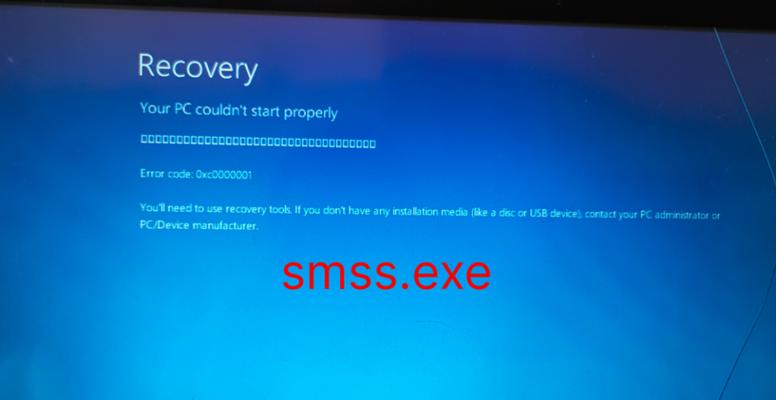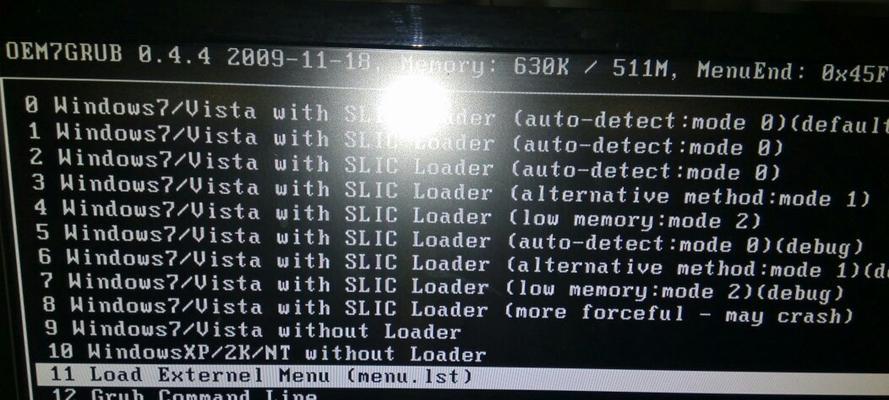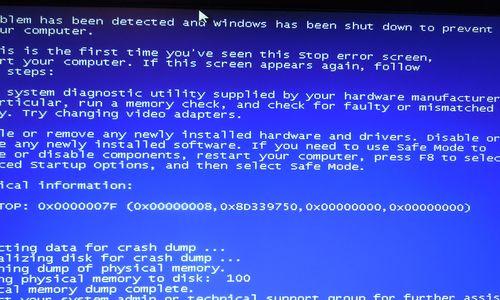随着科技的快速发展,笔记本电脑已经成为我们生活和工作中必不可少的工具。然而,有时当我们开机时突然遇到蓝屏问题,会给我们带来困扰和压力。本文将介绍一些笔记本电脑开机蓝屏解决技巧,帮助读者快速排查和修复蓝屏问题。
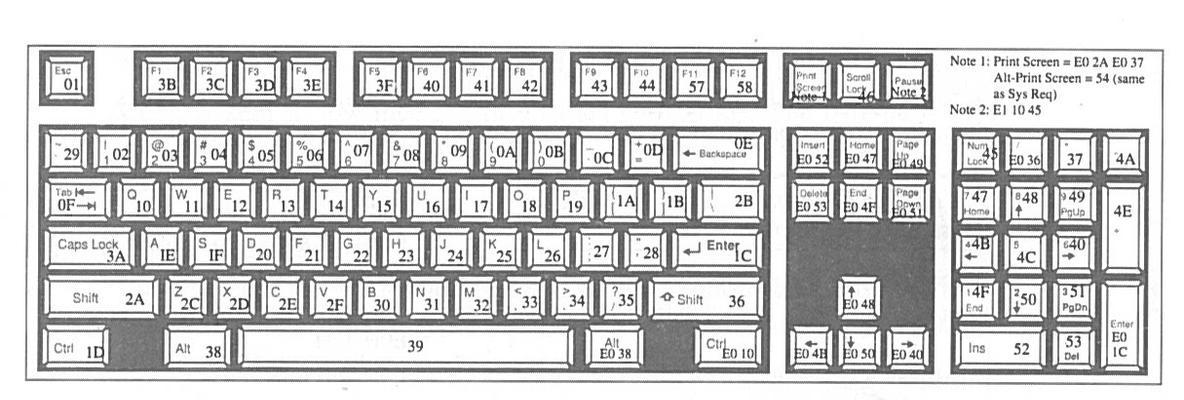
检查硬件设备连接是否正常
我们需要检查笔记本电脑的硬件设备连接是否正常,包括内存条、硬盘、显卡等。确保它们都牢固连接,没有松动或损坏。可以将它们拔下重新插入,以确保良好的连接。
查看最近的系统更新
有时,笔记本电脑开机蓝屏可能是由于最近的系统更新引起的。在系统崩溃之后,重新启动电脑,并进入安全模式。打开控制面板,选择“程序”或“程序和功能”,找到最近安装的更新,尝试卸载它们,看是否能解决问题。
检查并修复硬盘错误
硬盘错误可能是导致笔记本电脑开机蓝屏的常见原因之一。在命令提示符下,键入“chkdsk/f”,然后按回车键。系统将开始检查和修复硬盘错误。请注意,这可能需要一些时间,请耐心等待。
更新或重新安装驱动程序
驱动程序问题也是常见的导致开机蓝屏的原因之一。打开设备管理器,找到具有黄色感叹号的设备,右键单击并选择“更新驱动程序”。如果更新后仍然出现问题,可以尝试卸载驱动程序并重新安装最新版本。
清理内存和空间
过多的临时文件和垃圾文件可能导致系统崩溃和开机蓝屏。打开“运行”对话框,输入“temp”并按回车键,清理临时文件。使用磁盘清理工具清理系统中的垃圾文件和无效注册表项。
禁用自动重启
有时候,笔记本电脑遇到蓝屏问题后会自动重启,导致我们无法及时查看错误信息。为了解决这个问题,我们可以禁用自动重启功能。在控制面板中,选择“系统和安全”->“系统”,点击“高级系统设置”,在“启动和故障恢复”部分点击“设置”,取消勾选“自动重启”。
安全模式启动
如果笔记本电脑遇到蓝屏问题无法正常启动,我们可以尝试安全模式启动。按下电源键开机后,按F8键进入高级启动选项,选择“安全模式”并按回车键。在安全模式下,我们可以更容易地识别和解决问题。
使用系统还原
系统还原是一个有效的方法来解决笔记本电脑开机蓝屏问题。进入安全模式后,选择“开始”->“所有程序”->“附件”->“系统工具”->“系统还原”,选择一个较早的恢复点进行还原。
扫描病毒和恶意软件
病毒和恶意软件可能会导致笔记本电脑开机蓝屏。使用可靠的杀毒软件进行全面的系统扫描,确保没有病毒或恶意软件存在。
更新操作系统
操作系统的过时版本可能存在一些已知的错误和问题,导致开机蓝屏。确保及时更新操作系统,以获得最新的安全修补程序和补丁。
检查电源供应
不稳定的电源供应也可能导致笔记本电脑开机蓝屏。尝试使用另一个电源适配器或插座,检查电源线是否正常连接。
调整过热保护设置
过热可能是导致笔记本电脑开机蓝屏的原因之一。在BIOS设置中,调整过热保护设置,确保电脑在高负载情况下不会过热。
重装操作系统
如果以上方法都无效,最后的解决办法是重装操作系统。备份重要文件后,使用安装介质重新安装操作系统。
寻求专业帮助
如果您仍然无法解决笔记本电脑开机蓝屏问题,建议寻求专业技术人员的帮助。他们可以更深入地排查问题,并提供准确的解决方案。
笔记本电脑开机蓝屏问题可能是由多种原因引起的,包括硬件故障、驱动程序问题、系统更新等。通过检查硬件连接、更新驱动程序、清理内存和空间等方法,我们可以尝试解决这些问题。如果仍然无法解决,寻求专业帮助是一个明智的选择。通过采取这些解决技巧,我们可以更好地处理笔记本电脑开机蓝屏问题,保持电脑的稳定性和可靠性。
轻松应对笔记本电脑开机蓝屏
笔记本电脑开机蓝屏问题是许多用户面临的常见故障之一。当你打开电脑时,突然出现蓝屏,并伴随着一些错误代码和信息,这不仅会让你无法正常使用电脑,还可能导致数据丢失。了解如何解决笔记本电脑开机蓝屏问题是非常重要的。本文将为你提供一些实用的技巧,帮助你快速排除开机蓝屏问题。
1.了解开机蓝屏问题的原因
2.检查硬件连接是否松动
3.清理内存条和内存槽
4.检查硬盘驱动器是否有错误
5.更新操作系统及驱动程序
6.运行病毒扫描程序进行安全检查
7.禁用引起冲突的程序和服务
8.恢复最近的系统快照或备份
9.运行Windows自带的系统修复工具
10.检查电脑的温度是否过高
11.进行内存测试
12.检查电源供应是否正常
13.使用安全模式启动电脑
14.重装操作系统
15.寻求专业人士的帮助
1.了解开机蓝屏问题的原因:开机蓝屏可能是由硬件故障、驱动程序问题、软件冲突或系统错误等多种原因引起的。了解问题的原因是解决它的第一步。
2.检查硬件连接是否松动:有时,开机蓝屏问题可能是由于硬件连接松动引起的。确保所有硬件设备和连接线都牢固连接,可以解决一些蓝屏问题。
3.清理内存条和内存槽:蓝屏问题有时可能是由于内存接触不良或脏污引起的。将内存条取出,并使用橡皮擦轻轻擦拭金手指部分,然后重新插入内存槽中,可以改善内存接触并解决问题。
4.检查硬盘驱动器是否有错误:硬盘驱动器上的错误可能导致开机蓝屏。运行磁盘检查工具来扫描和修复硬盘驱动器上的错误。
5.更新操作系统及驱动程序:过时的操作系统或驱动程序可能会导致与硬件不兼容的问题,从而引起蓝屏。及时更新操作系统和驱动程序可以提高系统稳定性。
6.运行病毒扫描程序进行安全检查:恶意软件可能会损坏操作系统或干扰系统运行,导致蓝屏问题。运行有效的病毒扫描程序进行全面的安全检查。
7.禁用引起冲突的程序和服务:一些程序和服务可能与系统冲突,导致开机蓝屏。禁用可能引起冲突的程序和服务,然后逐个重新启用,以找出导致问题的原因。
8.恢复最近的系统快照或备份:如果你的电脑有最近的系统快照或备份,可以尝试恢复到之前的状态,以解决开机蓝屏问题。
9.运行Windows自带的系统修复工具:Windows操作系统提供了一些内置的系统修复工具,如系统还原、系统文件检查器等。尝试使用这些工具来修复可能引起蓝屏问题的系统文件。
10.检查电脑的温度是否过高:过热可能导致硬件故障和系统不稳定,进而引发蓝屏。检查电脑的散热系统是否正常运行,并清理风扇和散热孔。
11.进行内存测试:使用内存测试工具来检测内存是否存在问题。如果内存出现错误,可能会导致蓝屏问题。
12.检查电源供应是否正常:电源问题也可能导致开机蓝屏。确保电源供应正常工作,电源线连接紧固,并检查电池是否正常。
13.使用安全模式启动电脑:在安全模式下启动电脑可以绕过一些可能引起蓝屏的问题,如果能够成功进入安全模式,说明问题可能与驱动程序或软件有关。
14.重装操作系统:如果以上方法都无法解决开机蓝屏问题,可以考虑重新安装操作系统。备份重要文件后,重新格式化硬盘并重新安装操作系统。
15.寻求专业人士的帮助:如果你尝试了以上所有方法仍然无法解决问题,建议寻求专业人士的帮助。他们可以提供更深入的分析和修复方案。
开机蓝屏问题可能由多种原因引起,但我们可以通过检查硬件连接、清理内存条、更新驱动程序和操作系统、运行病毒扫描等方法来解决这个问题。如果以上方法都无效,不妨尝试重装操作系统或寻求专业人士的帮助。关键是坚持不懈地解决问题,使我们的笔记本电脑恢复正常运行。